Lưu ý
Cần có ủy quyền mới truy nhập được vào trang này. Bạn có thể thử đăng nhập hoặc thay đổi thư mục.
Cần có ủy quyền mới truy nhập được vào trang này. Bạn có thể thử thay đổi thư mục.
Bộ điều khiển đầu đọc mã vạch trong Power Apps cho phép bạn sử dụng điện thoại hoặc thiết bị di động để quét mã vạch từ nhiều định dạng khác nhau.
Một số cách sử dụng phổ biến của điều khiển đầu đọc mã vạch trong ứng dụng canvas là:
- Một ứng dụng để kiểm tra các mục như sách vào bộ sưu tập
- Ứng dụng quản lý hàng tồn kho sử dụng mã vạch để xác định các mục
- Một ứng dụng nhân viên để đăng ký và quét huy hiệu để bảo mật
Trong bài viết này, chúng ta sẽ tạo một ứng dụng canvas có đầu đọc mã vạch và hiển thị các mục đã quét trong thư viện.
Xem video này để tìm hiểu cách tạo ứng dụng bằng đầu đọc mã vạch:
Điều kiện tiên quyết
- Power Apps giấy phép
- Trước khi tạo ứng dụng từ đầu, hãy làm quen với Power Apps những điều cơ bản bằng cách tạo ứng dụng rồi tùy chỉnh các điều khiển, thư viện, biểu mẫu và thẻ của ứng dụng đó.
- Để tạo ứng dụng, bạn phải được chỉ định vào vai trò bảo mật Người tạo môi trường .
Mở ứng dụng trống
Tạo một ứng dụng canvas trống .
Thêm máy quét mã vạch
Từ ngăn bên trái, chọn Màn hình 1.
Từ ngăn bên trái, chọn + Chèn> mở rộng Phương tiện> chọn Điều khiển đầu đọc mã vạch .
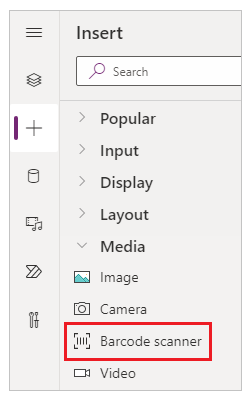
Từ danh sách thuộc tính ở phía bên phải màn hình, chọn tab Nâng cao , sau đó chọn thuộc tính OnScan .

Đặt thuộc tính OnScan của điều khiển Máy quét mã vạch thành biểu thức này bằng cách nhập hoặc dán biểu thức đó vào thanh công thức.
Collect( colScannedItems, {ScannedItem: First(BarcodeScanner1.Barcodes).Value, ScannedTime: Now()} )Từ ngăn Thuộc tính , đặt thuộc tính X thành "180" và thuộc tính Y thành "1005".

Thêm bộ sưu tập
Chọn + Chèn> mở rộng Bố cục> chọn Điều khiển thư viện dọc .

Từ ngăn thuộc tính, chọn bố cục cho thư viện là Tiêu đề và phụ đề.

Chọn tùy chọn điều khiển thư viện trên canvas.
Đặt thuộc tính Mục của điều khiển thư viện thành biểu thức này bằng cách nhập hoặc dán nó vào thanh công thức.
colScannedItems
Ở ngăn bên trái, hãy mở rộng Thư viện ảnh1 và chọn Tiêu đề2.

Đặt thuộc tính Text của Title2 thành biểu thức sau.
ThisItem.ScannedItem
Chọn nhãn Subtitle2 và đặt thuộc tính Text của nhãn này thành biểu thức này.
ThisItem.ScannedTime
Dùng thử ứng dụng
Để kiểm tra ứng dụng, hãy chọn Màn hình 1, sau đó nhấn F5 trên bàn phím.
Sau khi thử nghiệm, hãy lưu và xuất bản ứng dụng. ...
Tải xuống Power Apps Mobile trên điện thoại của bạn.
Mở ứng dụng và đăng nhập. Power Apps
Chọn và mở ứng dụng đọc mã vạch.

Chọn Quét và quét bất kỳ nhãn mã vạch nào (ví dụ: nhãn mã vạch trên sách).
Tìm kết quả
Bạn sẽ thấy thông tin mã vạch đã quét được lưu bên trong ứng dụng.
